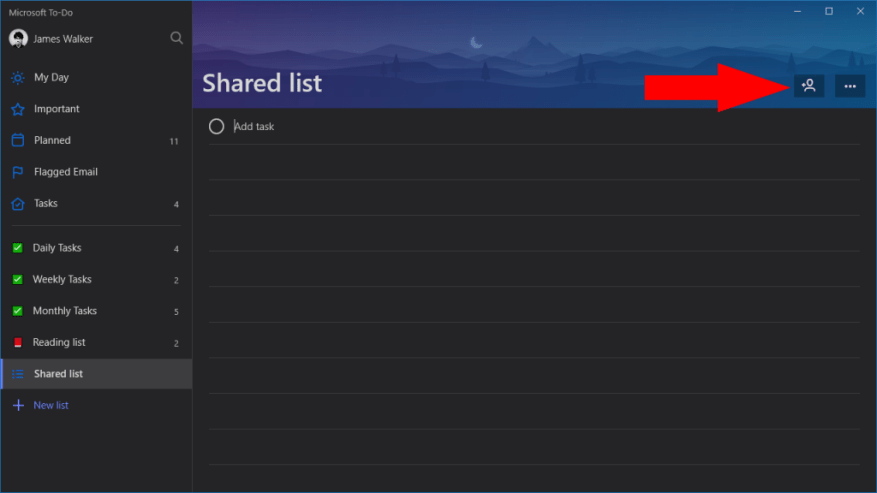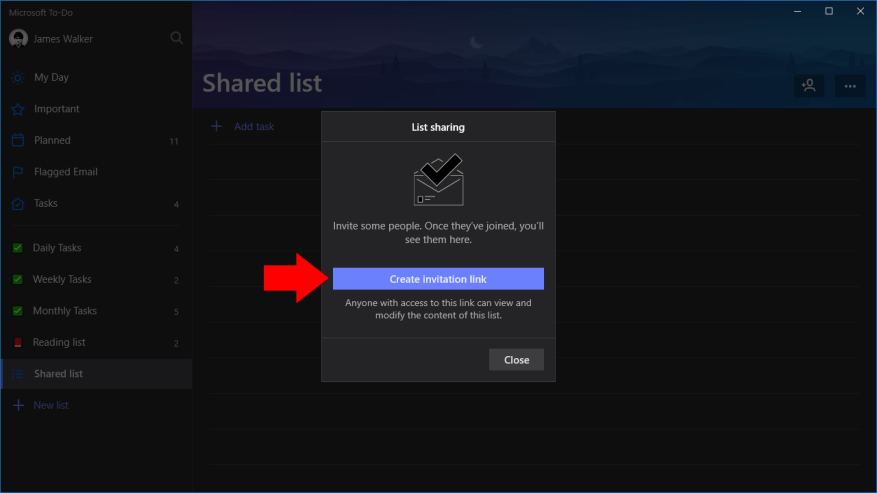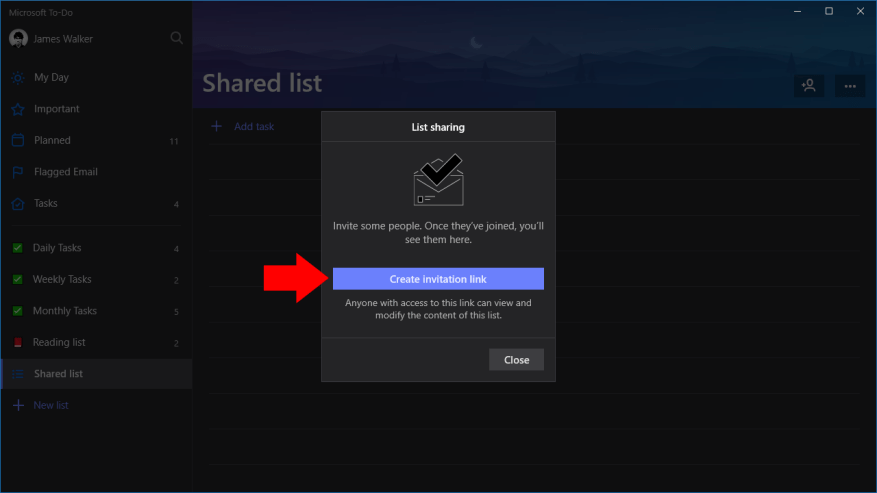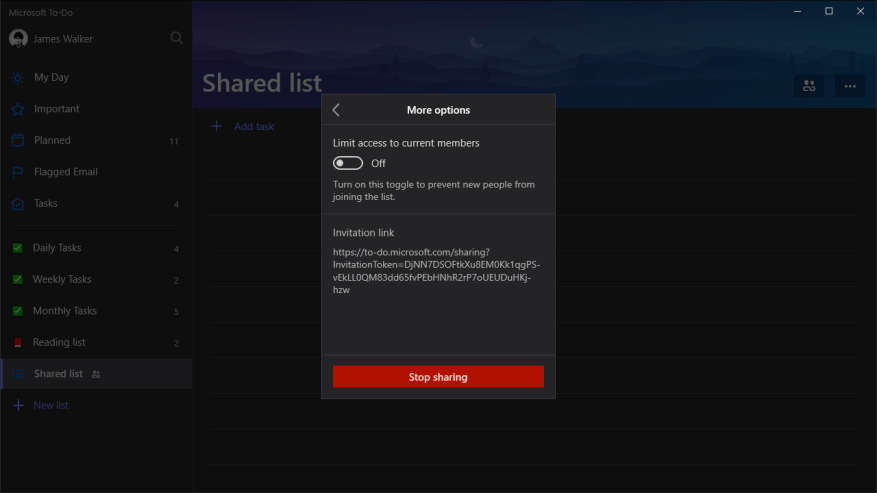Microsoft To-Do obsługuje listy udostępnione, które umożliwiają wielu użytkownikom współpracę nad zadaniami. Procedura udostępniania jest dość prosta, ponieważ aplikacja To-Do używa prostych łączy do przyznawania dostępu do list.
Możesz przekonwertować dowolną istniejącą listę zadań do wykonania na listę udostępnioną. Wybierz listę, którą chcesz udostępnić, i kliknij ikonę osoby w prawym dolnym rogu nagłówka listy. Spowoduje to wyświetlenie wyskakującego okienka „Udostępnianie listy”.
Kliknij niebieski przycisk „Utwórz link z zaproszeniem”, aby wygenerować link do swojej listy. Możesz teraz wysłać ten link do osób, którym chcesz udostępnić listę. Każdy, kto ma dostęp do linku, będzie mógł wyświetlać i edytować elementy na Twojej liście. Będą musieli zalogować się do aplikacji To-Do przy użyciu swoich poświadczeń konta Microsoft, aby aplikacja To-Do mogła śledzić użycie i wyświetlać nazwy użytkowników.
Gdy dana osoba dołączy do listy, zobaczysz jej imię i nazwisko w wyskakującym okienku „Udostępnianie listy”. Będą mogli dodawać, edytować i wyświetlać zadania, dzięki czemu możesz współpracować w To-Do. To-Do obsługuje również przypisywanie zadań do użytkowników na liście, dzięki czemu możesz śledzić, kto pracuje nad każdym elementem.
Aby zatrzymać udostępnianie listy, wróć do wyskakującego okienka „Udostępnianie listy” i kliknij przycisk „Więcej opcji” u dołu ekranu. Tutaj możesz uzyskać dostęp do linku z zaproszeniem i opcjonalnie go wyłączyć, aby uniemożliwić nowym osobom dołączanie. Na dole strony znajdziesz przycisk „Zatrzymaj udostępnianie”. Kliknij go, aby odebrać dostęp wszystkim użytkownikom zewnętrznym, przekonwertując listę z powrotem na zwykłą listę zadań do wykonania na swoim koncie.
FAQ
Jak dodać użytkownika bez konta Microsoft?
Możesz sprawdzić swoją wersję. Wybierz Start > Ustawienia > Konta, a następnie wybierz Rodzina i inni użytkownicy. (W niektórych wersjach systemu Windows zobaczysz opcję Inni użytkownicy .) Wybierz opcję Dodaj kogoś innego do tego komputera. Wybierz opcję Nie mam danych logowania tej osoby, a na następnej stronie wybierz pozycję Dodaj użytkownika bez konta Microsoft.
Czy powinieneś dodać przypadek użycia do swojej listy rzeczy do zrobienia?
Możesz się zastanawiać, dlaczego powinieneś dodać kolejne zadanie do już obszernej listy rzeczy do zrobienia. W końcu przypadki użycia same się nie piszą. Modelowanie przypadków użycia wymaga czasu, wysiłku i planowania. Ale prawidłowo używane przypadki użycia mogą również zaoszczędzić czas i wysiłek – oraz wiele poprawek. Przypadki użycia mają wiele zalet, w tym te.
Jak zdefiniować elementy przypadku użycia?
Zdefiniuj elementy przypadku użycia. Wszystkie te elementy są wymagane w każdym przypadku użycia. Przypadki użycia gromadzą scenariusze. Określają, w jaki sposób użytkownik korzysta z systemu, co się dzieje, gdy system odniesie sukces, a co się stanie, gdy zawiedzie. Każdy scenariusz opisuje procedurę i to, co dzieje się w miarę postępu każdego kroku.
Jak napisać przypadek użycia dla systemu?
Określ konkretnie cele głównego użytkownika systemu. Przypadek użycia można napisać w celu opisania funkcjonalności dowolnego procesu biznesowego, oprogramowania lub technologii, z której korzysta firma. Możesz na przykład napisać przypadki użycia dotyczące logowania do systemu, zarządzania kontem lub tworzenia nowego zamówienia. Zidentyfikuj interesariuszy.
Jak opisać podstawowy przebieg przypadku użycia?
Opisz kurs podstawowy w opisie przypadku użycia. Opisz to w kategoriach tego, co robi użytkownik i co system robi w odpowiedzi, o czym powinien być świadomy. Przy opisywaniu kursu podstawowego rozważ alternatywne przebiegi zdarzeń i dodaj je, aby „rozszerzyć” przypadek użycia.
Jak napisać przypadek użycia dla użytkownika?
Każda czynność wykonywana przez użytkownika w systemie staje się przypadkiem użycia. Dla każdego przypadku użycia zdecyduj o normalnej ścieżce, gdy użytkownik korzysta z systemu. Opisz opis przypadku użycia. Opisz to w kategoriach tego, co robi użytkownik i co system robi w odpowiedzi, o czym powinien być świadomy.
Kiedy tworzyć oddzielne przypadki użycia dla różnych przypadków użycia?
Kiedy liczba stwierdzeń „if” zaczyna rosnąć, najlepiej jest utworzyć oddzielne przypadki użycia i, w razie potrzeby, odwoływać się do nich, jak wspomniano w regule #4.Przestrzeganie tych pięciu zasad dotyczących efektywnych przypadków użycia pomoże Ci napisać przypadki użycia, które przechwytują wymagania systemowe i zwięźle opisują funkcjonalność systemu z perspektywy użytkownika (aktora).
Jaki jest przypadek użycia w testowaniu oprogramowania?
Przypadek użycia to sekwencja działań, które zapewniają aktorowi mierzalną wartość. Innym sposobem spojrzenia na to jest przypadek użycia opisujący sposób, w jaki aktor w świecie rzeczywistym wchodzi w interakcję z systemem. W przypadku użycia systemu uwzględniasz decyzje wdrożeniowe wysokiego poziomu.
W jaki sposób efektywnie wykorzystujesz swoją listę rzeczy do zrobienia?
Korzystanie z listy zadań do wykonania. Aby użyć swojej listy, po prostu przejrzyj ją w kolejności, zajmując się najpierw zadaniami priorytetowymi A, potem B, potem C i tak dalej. Wykonując zadania, zaznacz je lub przekreśl.
Co to jest diagram przypadków użycia w UML?
Co to jest diagram przypadków użycia w UML? Przypadek użycia to lista działań lub kroków zdarzeń, które zazwyczaj definiują interakcje między rolą aktora a systemem w celu osiągnięcia celu. Przypadek użycia to użyteczna technika identyfikacji, wyjaśniania i organizowania wymagań systemowych.
Jak dodać użytkownika bez adresu e-mail?
Cześć NotionCommotion Otwórz menu startowe i wejdź do Konta. Stamtąd wybierz Dodaj, edytuj lub usuń innych użytkowników. W lewym okienku wybierz Rodzina i inni użytkownicy, a następnie kliknij przycisk Dodaj kogoś innego do tego komputera. Na dole kliknij Osoba, którą chcę dodać, nie ma adresu e-mail, a następnie Dodaj użytkownika bez…
Jak dodać kogoś bez konta Microsoft w systemie Windows 10?
Wybierz przycisk Start, a następnie wybierz Ustawienia. Wybierz Konta > Inni użytkownicy. W obszarze Inni użytkownicy wybierz Dodaj kogoś innego do tego komputera. U dołu strony wybierz Nie mam danych logowania tej osoby. U dołu następnej strony wybierz Dodaj użytkownika bez konta Microsoft.
Jak dodać kolejnego użytkownika do mojego konta Windows 10?
Otwórz menu startowe i wejdź na Konto. Stamtąd wybierz Dodaj, edytuj lub usuń innych użytkowników.W lewym okienku wybierz Rodzina i inni użytkownicy, a następnie kliknij przycisk Dodaj kogoś innego do tego komputera.
Jak utworzyć nowego użytkownika bez konta Microsoft?
Wybierz przycisk Start, a następnie wybierz Ustawienia. Wybierz Konta > Inni użytkownicy. W obszarze Inni użytkownicy wybierz Dodaj kogoś innego do tego komputera. U dołu strony wybierz Nie mam danych logowania tej osoby. U dołu następnej strony wybierz Dodaj użytkownika bez konta Microsoft. Wprowadź nazwę nowego konta.
Czym są przypadki użycia i dlaczego są pomocne?
Przypadek użycia
- Historia. W 1987 roku Ivar Jacobson przedstawił pierwszy artykuł na temat przypadków użycia na konferencji OOPSLA ’87. …
- Zasada ogólna. Przypadki użycia to technika przechwytywania, modelowania i określania wymagań systemu. …
- Szablony. …
- Aktorzy. …
- Biznesowy przypadek użycia. …
- Modelowanie wizualne. …
- Przykłady. …
- Zalety. …
- Ograniczenia. …
- Nieporozumienia. …